Win10一周年更新版怎么安装 最详细的Win10一周年更新版安装方法
微软已经推送Win10一周年更新正式版,并且发布了官方ISO安装镜像,笔者为新手朋友们汇总一下常用的几个Win10系统安装方法,大家可根据每个方法的特点选择最适合自己的方法。
一般来说,目前流行的Windows10全新纯净安装方法分为U盘安装、硬盘安装等方式,适用于WindowsXP/Vista,以及想体验“原汁原味”Win10系统的用户。另外,由于Windows7/Windows8.1用户普通免费升级安装Win10的途径已经关闭,要想免费升级需要通过借助“辅助技术”通道和回调系统时间两个方式.

如果你现在对Win10还不够放心,也可通过安装Win7/Win10,或者Win8.1/Win10双系统的方式来同时使用两个系统。
已经安装Win10正式版的用户,可以直接通过Windows更新进行升级,方法和平时安装更新区别不大。
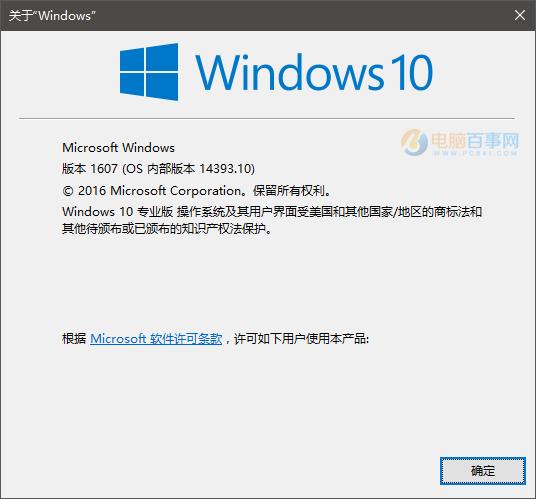
Win10一周年更新正式版下载请参见《Win10一周年更新正式版ISO官方光盘镜像免费下载》
一、全新安装win10(单系统或双系统)
如上所述,使用硬盘安装或U盘安装这两个方法可适用于安装32位或64位单系统和双系统,安装多系统后自动生成系统选择菜单。其中硬盘安装不需要借助其他辅助工具,只要你的电脑有一个可以正常启动的Windows操作系统即可,U盘安装则需要闪存盘(U盘)的辅助;注意,如果你想要在UEFI下安装win10,请选择U盘启动安装法。
要想使用U盘或硬盘安装,下载一个软媒魔方就足够了,里面的U盘启动和硬盘装机工具可以满足你的装系统需求。使用方法也很简单,先在下图红框位置(魔方首页右下角点击“应用大全”后就可看到)找到并下载好这些工具,然后单击打开按照里面的提示操作即可,详细使用方法可参见稍后的教程。
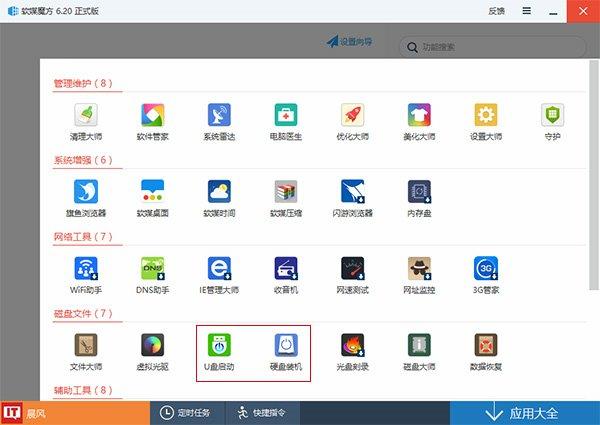
对于想全新安装单/双系统的用户来说,还有一个更简单的方法,不过这要求当前系统和要安装的Win10系统是同一体系结构(例如,只能在32位XP/Vista/win7/Win8.1系统下安装32位Win10,64位亦然),具体操作方法如下:
下载镜像后,打开ISO镜像。Win8/Win8.1中直接双击即可,win7中可用软媒魔方的虚拟光驱加载,如下图所示 ——
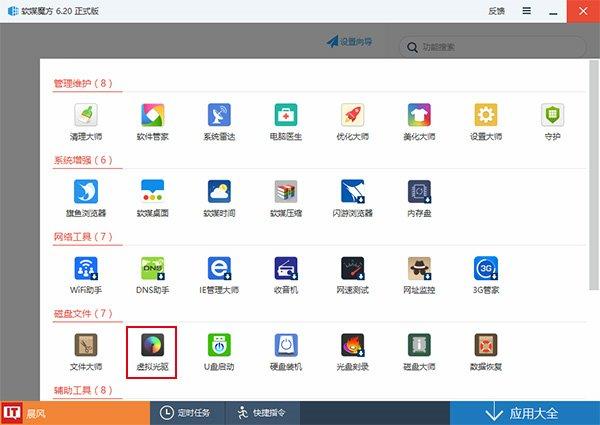
▲在软媒魔方首页右下角点击“应用大全”,然后找到“虚拟光驱”
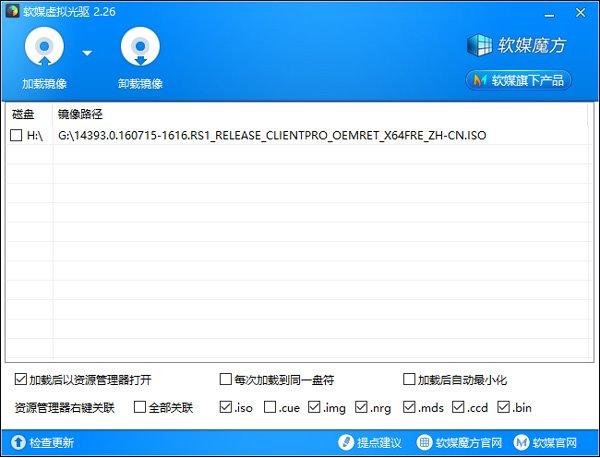
▲点击“加载镜像”后,选择下载好的Win10镜像
一、双击镜像中sources文件夹下面的setup.exe(不是根目录下的)
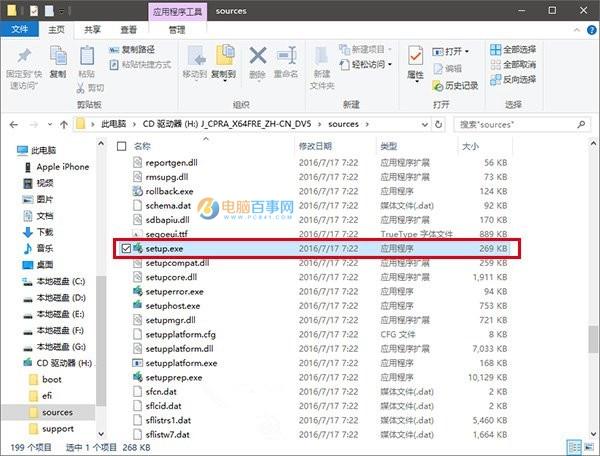
二、这里可任选,不影响安装过程,但直接选“不,谢谢”会更快。
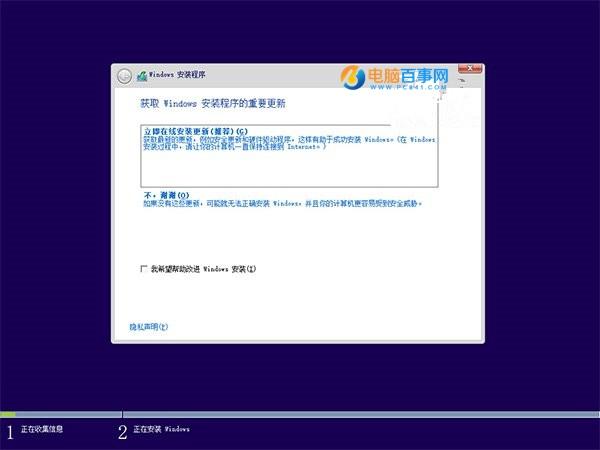
三、此处可用安装密钥W269N-WFGWX-YVC9B-4J6C9-T83GX(只用于专业版安装,激活无效),输入后点击“下一步”继续;也可以点击“我没有产品密钥”,在安装完成后输入激活密钥。
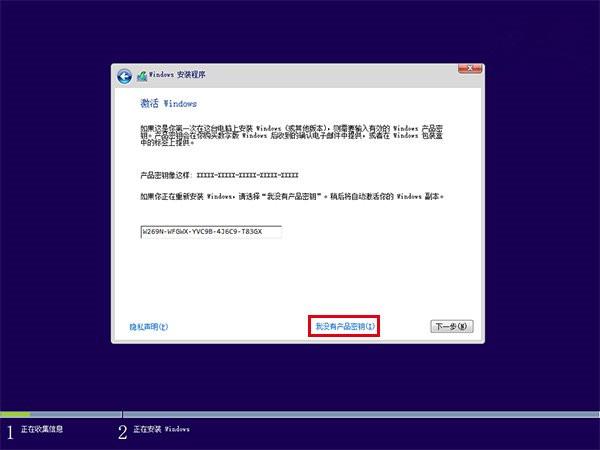
四、点击“跳过”后可能会有版本选择窗口(没遇到就直接下一步),选择你想要安装的版本后点击“下一步”继续,如图所示。
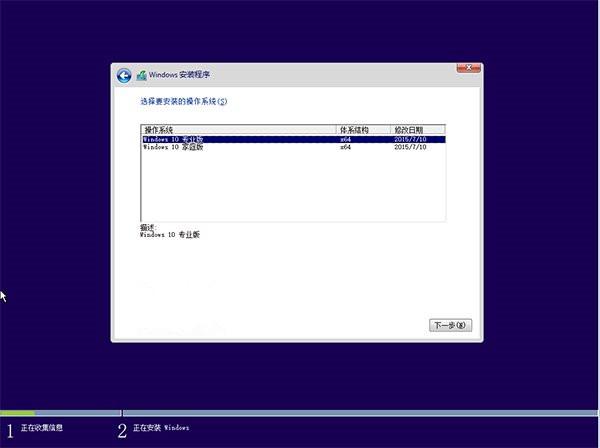
推荐系统
番茄花园 Windows 10 极速企业版 版本1903 2022年7月(32位) ISO镜像快速下载
语言:中文版系统大小:3.98GB系统类型:Win10番茄花园 Windows 10 32位极速企业版 v2022年7月 一、系统主要特点: 使用微软Win10正式发布的企业TLSB版制作; 安装过程全自动无人值守,无需输入序列号,全自动设置; 安装完成后使用Administrator账户直接登录系统,无需手动设置账号。 安装过程中自动激活
新萝卜家园电脑城专用系统 Windows10 x86 企业版 版本1507 2022年7月(32位) ISO镜像高速下载
语言:中文版系统大小:3.98GB系统类型:Win10新萝卜家园电脑城专用系统 Windows10 x86企业版 2022年7月 一、系统主要特点: 使用微软Win10正式发布的企业TLSB版制作; 安装过程全自动无人值守,无需输入序列号,全自动设置; 安装完成后使用Administrator账户直接登录系统,无需手动设置账号。 安装过程
笔记本&台式机专用系统 Windows10 企业版 版本1903 2022年7月(32位) ISO镜像快速下载
语言:中文版系统大小:3.98GB系统类型:Win10笔记本台式机专用系统 Windows 10 32位企业版 v2022年7月 一、系统主要特点: 使用微软Win10正式发布的企业TLSB版制作; 安装过程全自动无人值守,无需输入序列号,全自动设置; 安装完成后使用Administrator账户直接登录系统,无需手动设置账号。 安装过
笔记本&台式机专用系统 Windows10 企业版 版本1903 2022年7月(64位) 提供下载
语言:中文版系统大小:3.98GB系统类型:Win10笔记本台式机专用系统 Windows10 64专业版 v2022年7月 一、系统主要特点: 使用微软Win10正式发布的专业版制作; 安装过程全自动无人值守,无需输入序列号,全自动设置; 安装完成后使用Administrator账户直接登录系统,无需手动设置账号。 安装过程中自动
雨林木风 Windows10 x64 企业装机版 版本1903 2022年7月(64位) ISO镜像高速下载
语言:中文版系统大小:3.98GB系统类型:Win10新雨林木风 Windows10 x64 企业装机版 2022年7月 一、系统主要特点: 使用微软Win10正式发布的企业TLSB版制作; 安装过程全自动无人值守,无需输入序列号,全自动设置; 安装完成后使用Administrator账户直接登录系统,无需手动设置账号。 安装过程中自动激活
深度技术 Windows 10 x64 企业版 电脑城装机版 版本1903 2022年7月(64位) 高速下载
语言:中文版系统大小:3.98GB系统类型:Win10深度技术 Windows 10 x64 企业TLSB 电脑城装机版2022年7月 一、系统主要特点: 使用微软Win10正式发布的企业TLSB版制作; 安装过程全自动无人值守,无需输入序列号,全自动设置; 安装完成后使用Administrator账户直接登录系统,无需手动设置账号。 安装过程
电脑公司 装机专用系统Windows10 x64 企业版2022年7月(64位) ISO镜像高速下载
语言:中文版系统大小:3.98GB系统类型:Win10电脑公司 装机专用系统 Windows10 x64 企业TLSB版2022年7月一、系统主要特点: 使用微软Win10正式发布的企业TLSB版制作; 安装过程全自动无人值守,无需输入序列号,全自动设置; 安装完成后使用Administrator账户直接登录系统,无需手动设置账号。 安装过
新雨林木风 Windows10 x86 企业装机版2022年7月(32位) ISO镜像高速下载
语言:中文版系统大小:3.15GB系统类型:Win10新雨林木风 Windows10 x86 专业版 2022年7月 一、系统主要特点: 使用微软Win10正式发布的专业版制作; 安装过程全自动无人值守,无需输入序列号,全自动设置; 安装完成后使用Administrator账户直接登录系统,无需手动设置账号。 安装过程中自动激活系统,无
相关文章
- Win10技巧:勾掉这几个选项更优体验win10
- lic98rmt.exe是什么进程 有什么用 lic98rmt进程查询
- Win8设置屏幕分辨率和屏幕刷新频率图文教程
- Win8.1怎么安装字体 Win8.1字体安装图文教程
- win7的window经典模式不能切回到Aero模式的解决方法
- win10下载阻止如何取消 五种方法关闭windows阻止软件下载安装
- win11怎么用快捷键锁屏? windows11锁屏的几种方法
- Windows 巧用RUNDLL32命令实现多种操作
- 在Linux系统中加密文件的方法
- win7怎样用Fraps录像的同时录上自己的声音实现步骤(图解)
- Win8关机后一动鼠标或者键盘电脑就会自动启动解决方法
- Windows 注册表系统软件默认安装路径修改方法
- Win8远程桌面在哪 打开Win8远程桌面连接方法
- Win10教程:如何去掉登录密码输入框明文显示功能?
热门系统
- 1华硕笔记本&台式机专用系统 GhostWin7 32位正式旗舰版2018年8月(32位)ISO镜像下载
- 2雨林木风 Ghost Win7 SP1 装机版 2020年4月(32位) 提供下载
- 3深度技术 Windows 10 x86 企业版 电脑城装机版2018年10月(32位) ISO镜像免费下载
- 4电脑公司 装机专用系统Windows10 x86喜迎国庆 企业版2020年10月(32位) ISO镜像快速下载
- 5深度技术 Windows 10 x86 企业版 六一节 电脑城装机版 版本1903 2022年6月(32位) ISO镜像免费下载
- 6深度技术 Windows 10 x64 企业版 电脑城装机版2021年1月(64位) 高速下载
- 7新萝卜家园电脑城专用系统 Windows10 x64 企业版2019年10月(64位) ISO镜像免费下载
- 8新萝卜家园 GhostWin7 SP1 最新电脑城极速装机版2018年8月(32位)ISO镜像下载
- 9电脑公司Ghost Win8.1 x32 精选纯净版2022年5月(免激活) ISO镜像高速下载
- 10新萝卜家园Ghost Win8.1 X32 最新纯净版2018年05(自动激活) ISO镜像免费下载
热门文章
常用系统
- 1新萝卜家园电脑城专用系统 Windows10 x86 企业版2020年4月(32位) ISO镜像高速下载
- 2电脑公司Ghost Win8.1 x32 精选纯净版2021年11月(免激活) ISO镜像高速下载
- 3深度技术Ghost Win8.1 x32位 特别纯净版2021年10月(免激活) ISO镜像高速下载
- 4深度技术Ghost Win8.1 x32位 特别纯净版2022年4月(免激活) ISO镜像高速下载
- 5深度技术Ghost Win8.1 x32位 特别纯净版2021年9月(免激活) ISO镜像高速下载
- 6电脑公司Ghost Win7 x64 Sp1装机万能版2021年12月(64位) ISO镜像免费下载
- 7电脑公司 装机专用系统Windows10 x64 企业版2021年9月(64位) ISO镜像高速下载
- 8笔记本&台式机专用系统 GHOSTXPSP3 2020年7月 海驱版 ISO镜像高速下载
- 9深度技术 GHOSTXPSP3 电脑城极速装机版 2020年12月 ISO镜像高速下载
- 10深度技术 Windows 10 x64 企业版 电脑城装机版2018年4月(64位) 提供下载




















